
Alexa e o Amazon Echo são uma ótima combinação de assistente pessoal e plataforma de hardware por voz, mas até mesmo os microfones sensíveis do Echo têm suas limitações. Aumente o alcance do seu Echo com o controle remoto de voz para funcionalidade em toda a casa.
Por que eu quero fazer isso?
Se você mora em um apartamento pequeno, este tutorial não é realmente para você, pois uma unidade Echo localizada no centro provavelmente atenderá a todas as suas necessidades de cobertura de microfone. Se você mora em um apartamento ou casa maior, no entanto, provavelmente encontrou as limitações do Echo. Embora seja ótimo ouvir sua voz de uma sala adjacente, microfones sensíveis ou não, é difícil emitir comandos para Alexa quando você está no porão, no andar de cima ou em qualquer outro lugar da sua casa.

Para usuários avançados do Echo que estão constantemente ligando para Alexa para fazer ajustes em seu hardware doméstico inteligente, mudar música, definir itens da lista de tarefas e assim por diante, é frustrante estar fora do alcance da audição do Echo. Para resolver esses problemas, você pode emparelhar o Voice Remote para Amazon Echo ($ 29,99) com sua unidade Echo e aproveite a interação sem fio e instantânea com seu Echo em qualquer lugar de sua casa.
RELACIONADOS: Como impedir que seu Amazon Echo ouça
Além disso, e de interesse para aqueles que gostam do poder do sistema Alexa, mas ainda estão um pouco desconfiados sobre o sistema de microfone sempre ligado, você pode usar o controle remoto como um sistema de microfone sob demanda, mesmo se a unidade principal Echo tem o sistema de microfone desligado .
Além do controle remoto propriamente dito, o pacote Voice Remote vem com uma base, visto na foto acima. A base é magnética e se conecta ao controle remoto e a qualquer superfície de metal. Se você quiser montar o suporte remoto em uma superfície não magnética, a embalagem também inclui uma fita adesiva reutilizável.
Nota: Devido às fortes vendas do Echo (e vendas acompanhantes do Voice Remote), o Voice Remote para Amazon Echo parece ter esgotado pouco antes da publicação deste artigo.
Emparelhando o controle remoto ao seu eco
Emparelhar o controle remoto é uma tarefa bastante direta, com apenas um pequeno potencial para um ou dois soluços. Para fazer isso, desembale o controle remoto, insira as pilhas AAA e coloque-o de lado por um momento. Em seguida, abra o aplicativo Amazon Alexa em seu smartphone. (Se você é o novo proprietário do Echo e precisa de ajuda para configurar o Echo, confira nosso guia para configurar o Echo aqui .)
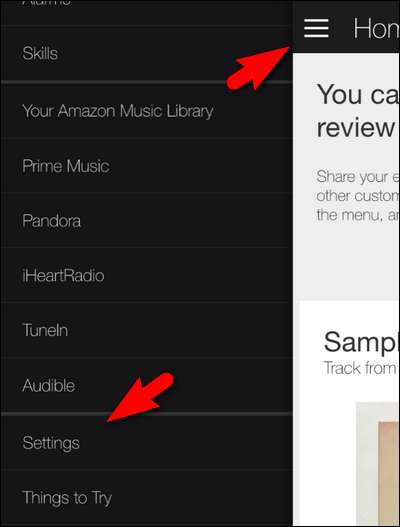
No aplicativo para smartphone Amazon Echo, toque no ícone do menu no canto superior esquerdo. Selecione “Configurações” no menu deslizante, próximo à parte inferior.
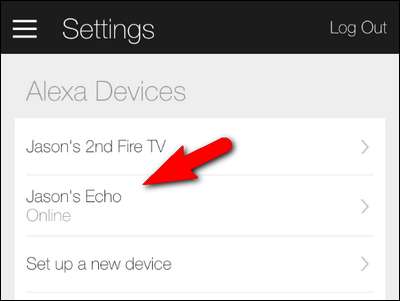
No menu “Configurações”, selecione o dispositivo com o qual deseja emparelhar o controle remoto. Como, visto acima, "Jason’s Echo".
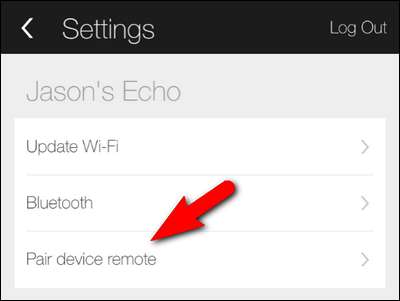
Em raras circunstâncias, você poderá ver, em vez de “Emparelhar dispositivo remoto”, “Esqueça dispositivo remoto”. Apenas um controle remoto pode ser emparelhado com cada Amazon Echo, portanto, se você comprou seu ponteiro de segundos Echo, é sempre possível que ele tenha sido emparelhado anteriormente com um controle remoto; basta selecionar “Esquecer dispositivo remoto” antes de selecionar “Emparelhar dispositivo remoto”.
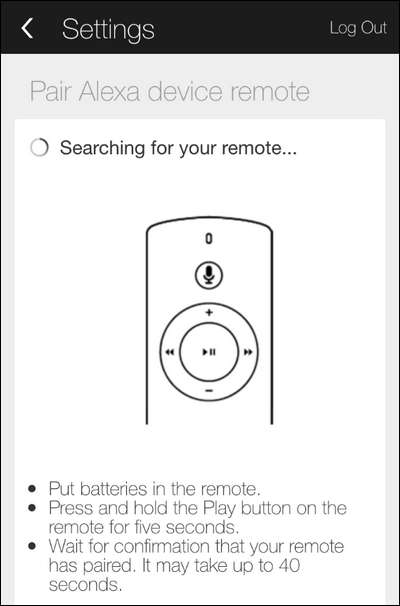
Tanto o aplicativo, como visto acima, quanto seu Echo (por meio de instruções auditivas) solicitarão que você verifique se as baterias estão no controle remoto e, em seguida, instruirá você a pressionar e segurar o botão Play / Pause central grande por 5 segundos.
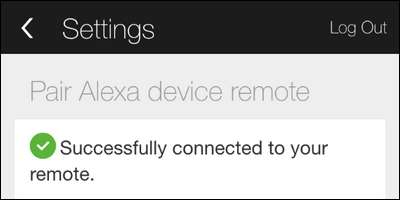
Solte o botão e tanto o aplicativo quanto o Echo devem anunciar a você, dentro dos 40 segundos prometidos, que o processo de emparelhamento foi concluído.
Usando o controle remoto
O controle remoto Echo tem dois lados: comandos de voz e controles de mídia física. Você pode ajustar o volume do Echo com os botões +/-, pular para frente e para trás em suas listas de reprodução com as teclas de seta para a esquerda / direita e pode reproduzir e pausar sua mídia com o grande botão central de reprodução.
Os comandos de voz funcionam da mesma forma que na unidade Echo, com uma variação menor: não há necessidade de usar uma palavra de observação porque pressionar o ícone do microfone no controle remoto funciona como o sinal da palavra de observação. Assim, se você normalmente dissesse "Alexa, toque um pouco de música de Natal", você simplesmente diria "Toque um pouco de música de Natal" após pressionar o botão do microfone.
Usos práticos do Voice Remote, além do recurso com o qual mais nos divertimos, é usar o recurso “Simon Says” de Alexa remotamente. Quando você usa o recurso na mesma sala que a unidade Echo, não é nada mais do que uma pequena novidade, mas se você usar o Voice Remote, as possibilidades de pregar peças nas pessoas (especialmente seus filhos) são quase infinitas se você puder manter o recurso em segredo deles . Por exemplo, você pode dizer aos seus filhos para levar o lixo para fora, vagar até o seu escritório em casa, pegar o controle remoto e emitir o comando “Simon Says 'Nicole, seu pai pediu para você levar o lixo para fora'” e nós garantimos que eles vai pensar que Alexa está mantendo o controle sobre eles.
Tem uma questão urgente de tecnologia sobre assistentes de voz, tecnologia de automação residencial ou outras maravilhas da vida moderna no século 21? Envie-nos um e-mail para [email protected] e faremos o nosso melhor para respondê-lo.







